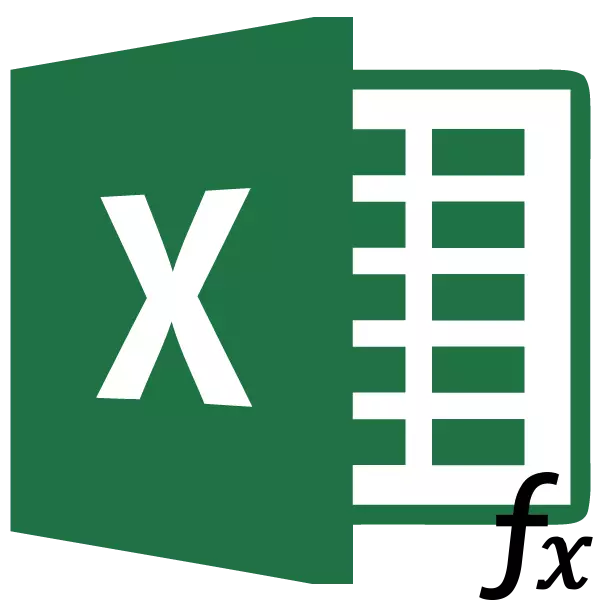
Работа с таблицата за обобщаване включва дърпа нагоре стойности от други таблици в нея. Ако има много маси, ръчно трансфер ще отнеме много време, а ако данните се актуализират постоянно, това вече ще бъде едно произведение Sisyphers. За щастие, има функция на ВЕЦ, която предлага възможност за автоматично вземане на проби данни. Нека разгледаме конкретни примери за тази функция.
Определяне на функцията FPR
Името на функцията FPR е разшифрован като "функцията вертикален изглед". На английски език, името му звуци - VLOOKUP. Тази функция се търсят данни в левия спектър от порядъка на границите, а след това се връща получената стойност за определена клетка. Казано по-просто, за ART ви позволява да пренаредите стойностите от клетката на една маса в друга таблица. Разберете как да използвате функцията VLOOKUP в Excel.Един пример за използване на ВПП
Ние да разгледаме как функцията PRD работи по конкретен пример.
Имаме две таблици. Първият от тях е таблица на обществени поръчки, който съдържа имената на храна. На следващата колона след името е стойността на броя на стоките, които искате да закупите. Следваща следва цената. И в последната колона - общата стойност на покупката на конкретното име на продукта, който се изчислява на клетката на формулата за умножение на цената. Но цената, която ние просто трябва да затегнете с помощта на функцията на въоръжените сили от съседната маса, която е ценоразпис.
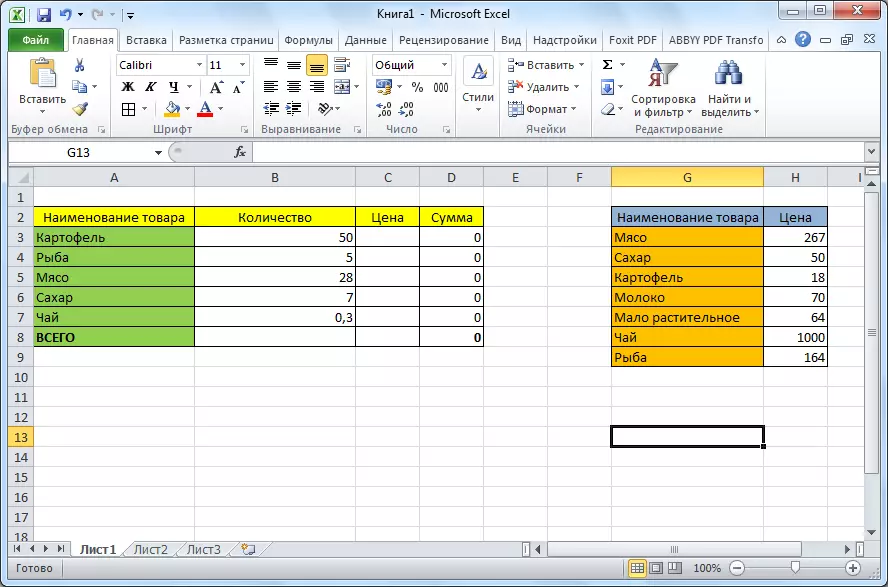
- Кликнете върху горната част на клетката (C3) в "Цена" колоната в първата таблица. След това кликнете върху иконата "Insert функция", която се намира в предната част на формула низ.
- В операционната прозореца на Учителя на функции, изберете категорията "Връзки и решетки". След това, от представения набор от функции, изберете "VDP". Кликнете върху бутона "OK".
- След това, се отваря прозорец, в който трябва да поставите аргументите на функцията. Ние кликнете върху бутона, разположен отдясно на полето за въвеждане на данни, за да се пристъпи към избора на аргумента на желаната стойност.
- Тъй като ние имаме желаната стойност за клетка C3, е "картофи", тогава разпределя съответната стойност. Назад към прозореца на аргументи на функция.
- По същия начин, аз кликнете върху иконата вдясно от полето за въвеждане на данни, за да изберете таблицата, от където стойностите ще станат по-строги.
- Ние се подчертае цялата площ на втората таблица, в която ще се извърши търсенето на ценности, с изключение на капачката. Отново, ние се върнете към функцията на аргументите на функцията.
- За избраните стойности, за да се направи от роднина абсолютна, а това имаме нужда, че стойностите не се движат с последвалата промяна на масата, просто изберете връзката в полето "маса", и кликнете на F4 функционален бутон. След това се добавят връзките на долара до връзката и тя се превръща в абсолютна.
- В следващия брой на колоната, ние трябва да се посочи броят на колоната от мястото, където ще се покаже стойности. В тази графа се намира в таблицата по-подчертано по-горе. От таблицата се състои от две колони, и колоната с цените е втората, а след това ние се цифрата "2".
- В последната колона "Интервал View", ние трябва да се определя стойността "0" (лъжи) или "1" (истина). В първия случай, само точни съвпадения, ще бъдат изключени, а във втория - най-близо. От името на продукта е текстови данни, те не могат да бъдат приблизително, за разлика от цифрови данни, така че ние трябва да поставите стойност "0". След това натиснете бутона "OK".
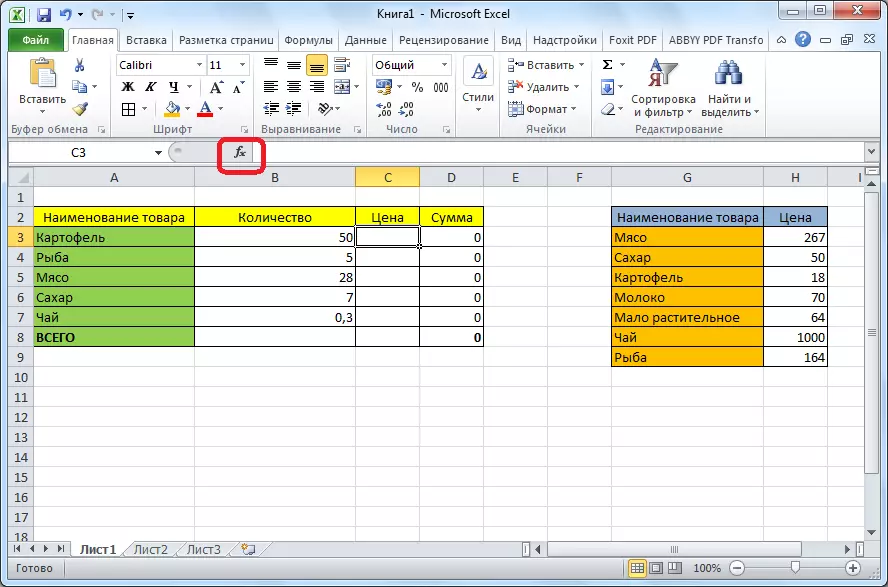
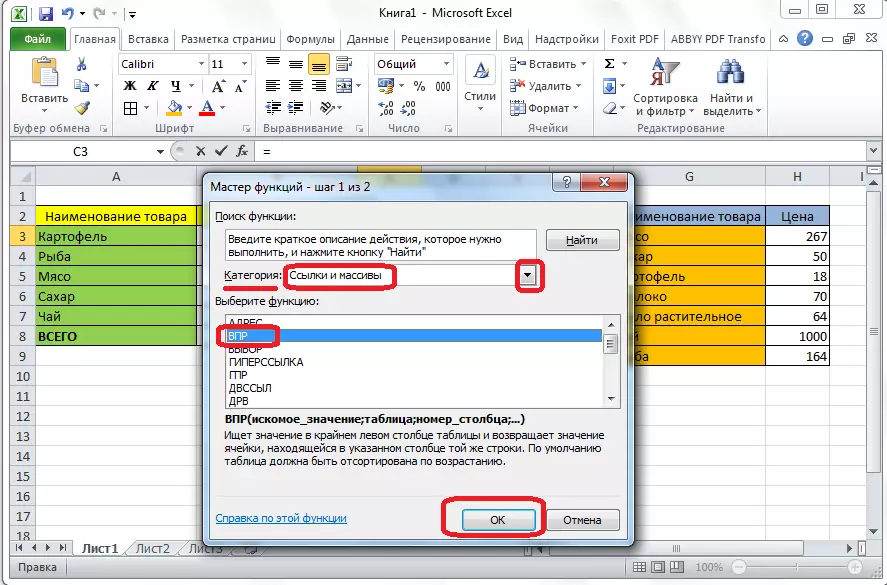


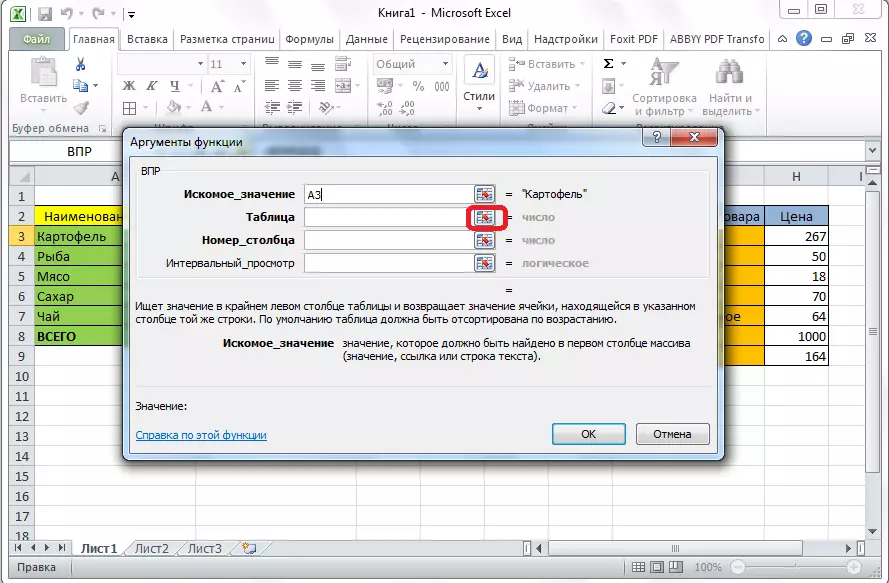

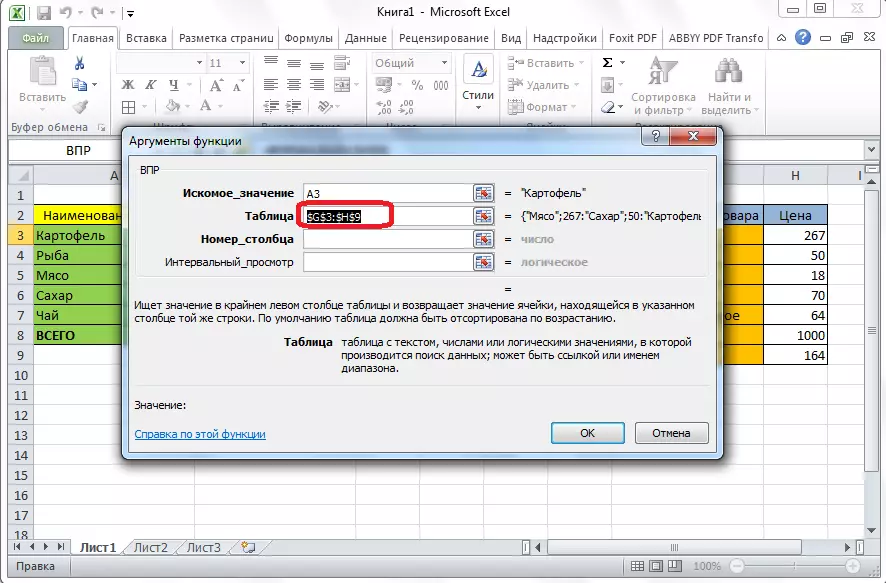
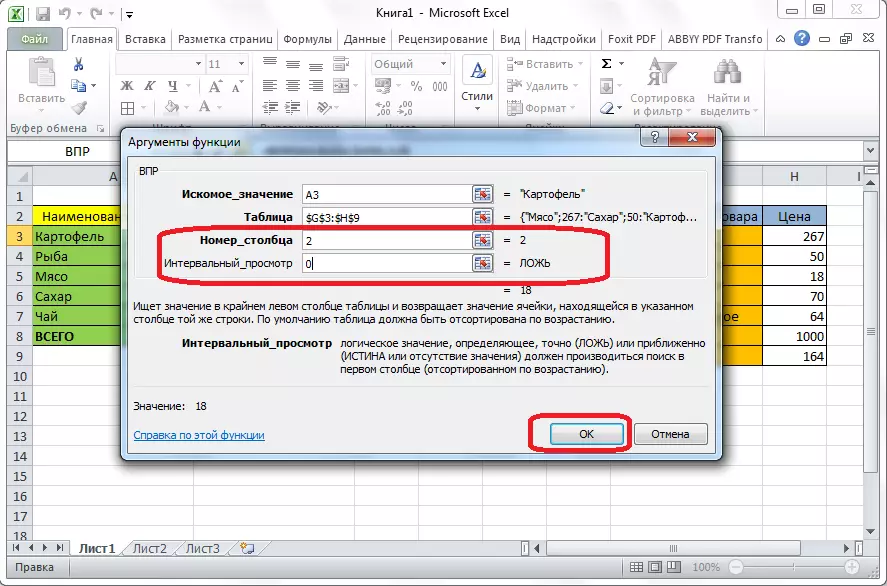
Както можете да видите, цената на картофите изтеглен в една маса от ценовата листа. За да не се направи такава сложна процедура с други имена на продукти, да се превърне просто в долния десен ъгъл на клетката попълнено, така че се появява кръстче. Ние извършваме този кръст до самото дъно на таблицата.

По този начин, ние извади всички необходими данни от една таблица в друга, като използвате функцията за VDP.
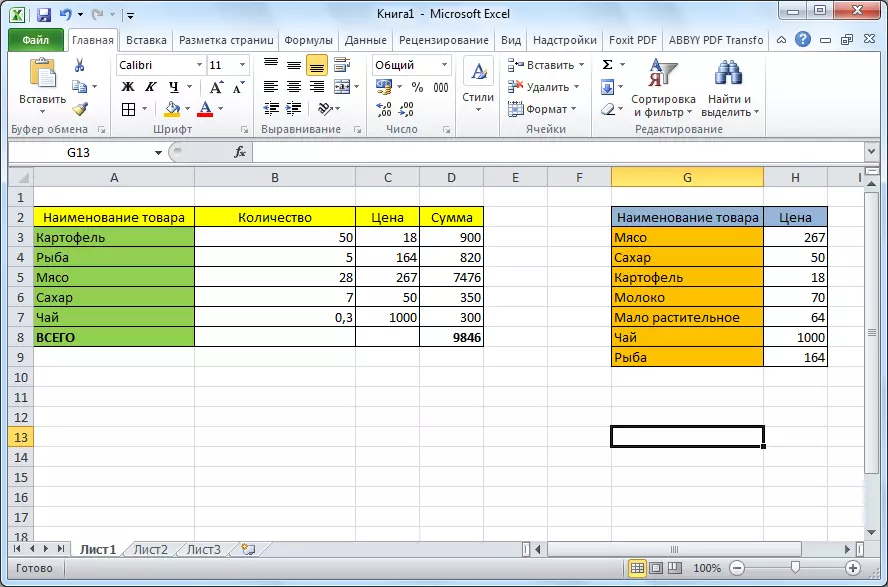
Както можем да видим, функцията на арбитраж, който не е толкова сложно, колкото изглежда на пръв поглед. Това не е много трудно да се разбере неговото прилагане, но развитието на този инструмент ще ви спести маса от време при работа с таблици.
